Údar:
Randy Alexander
Dáta An Chruthaithe:
23 Mí Aibreáin 2021
An Dáta Nuashonraithe:
1 Iúil 2024

Ábhar
Múineann wikiHow an lae inniu duit conas ábhar físe beo a thaifeadadh ag baint úsáide as OBS Studio, nó físeáin neamhshruthaithe a bhaint agus a shábháil ag baint úsáide as seirbhísí mar KeepVid.com agus Savefrom.net. Má dhéantar ábhar físe nach leat féin a thaifeadadh nó a shábháil, féadfaidh tú dlíthe cóipchirt a shárú.
Céimeanna
Modh 1 de 3: Taifead físeán sruthú beo ag baint úsáide as OBS Studio
Rochtain Suíomh Gréasáin Tionscadal OBS. Úsáid an nasc díreach anois nó cuir isteach “obsproject.com” i mbarra cuardaigh do bhrabhsálaí gréasáin.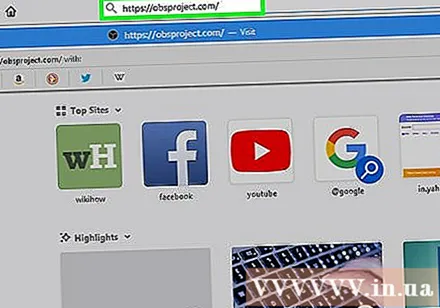

Cliceáil Íoslódáil (Íoslódáil), ansin scrollaigh síos agus cliceáil ar an gcóras oibriúcháin atá á úsáid agat. Lean na treoracha ar an scáileán chun na bogearraí a shuiteáil.- Oibríonn OBS Studio ar Windows 7 nó níos déanaí, Mac OS 10.9 nó níos déanaí, nó Linux.
Oscail an aip OBS le deilbhín ciorcal bán ina bhfuil trí chamóg.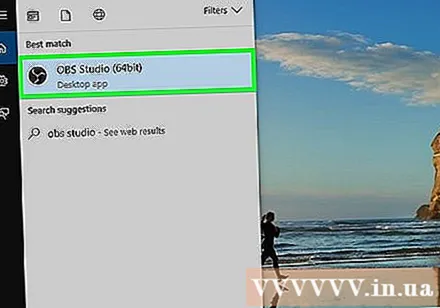
- Má iarrtar ort an comhaontú ceadúnais a athbhreithniú, cliceáil Ceart go leor.
- An chéad uair a sheolann tú an feidhmchlár, iarrfar ort an bhfuil tú ag iarraidh an Draoi Cumraíochta Auto a thosú. Cliceáil le do thoil Sea (Tá) más mian leat OBS a threorú tríd an socrú.
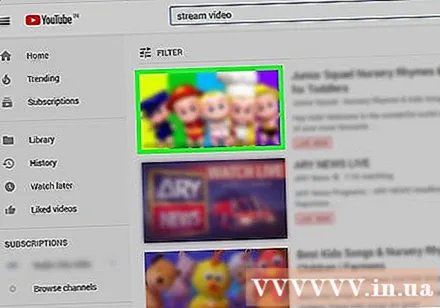
Oscail an sruth is mian leat a shábháil.
Cliceáil an marc + ag bun na fuinneoige OBS, faoi bhun an bhosca darb ainm "Foinsí".
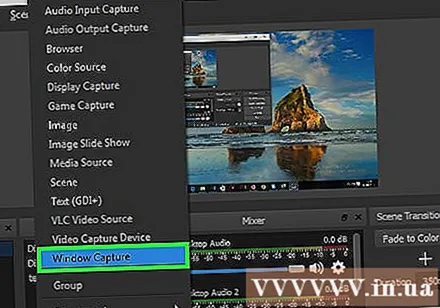
Cliceáil Gabháil Fuinneoige (Fuinneog taifeadta). Tá an rogha seo ag bun an roghchláir aníos.
Iontráil teideal don sruth beo atá á thaifeadadh agat.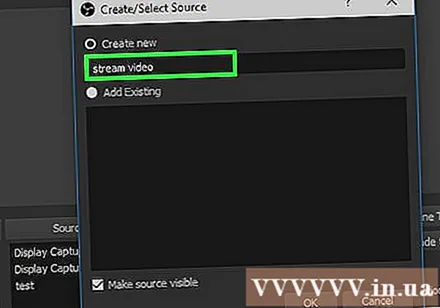
- Ní mór duit an cnaipe raidió "Cruthaigh nua" a roghnú ag barr an bhosca dialóige.
Cliceáil Ceart go leor.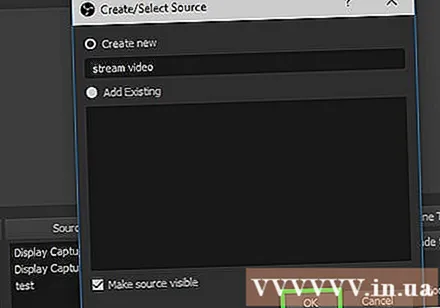
Cliceáil ar an roghchlár anuas gar do lár an bhosca dialóige.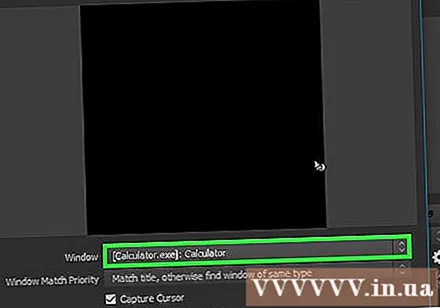
Cliceáil an fhuinneog ina bhfuil an sruth beo a theastaíonn uait a shábháil.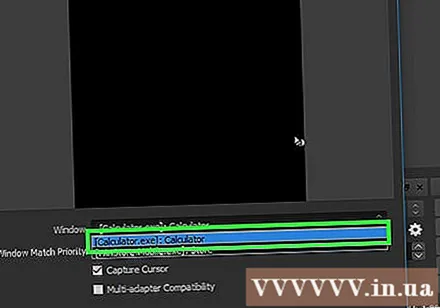
- Mura dteastaíonn uait pointeoir na luiche a thaispeáint ar an scáileán taifeadta, ní mór duit an rogha "Taispeáin Cúrsóir" a dhísheiceáil.
Cliceáil Ceart go leor.
Cuir tús le sruth beo (mura bhfuil sé cheana).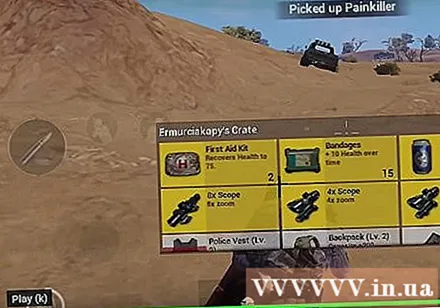
- Ba chóir an físeán sruthaithe a scála chun an oiread fuinneoga agus is féidir a thógáil.
Cliceáil Tosaigh Taifeadadh (Tosaigh ag taifeadadh). Tá an rogha seo sa chúinne íochtarach ar dheis den fhuinneog OBS.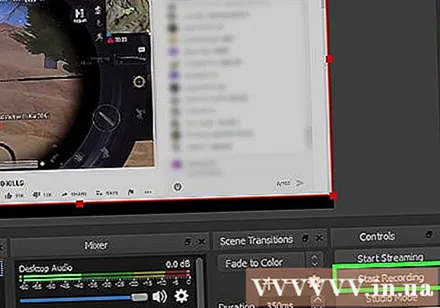
Cliceáil Stop Taifeadadh (Stop ag taifeadadh) nuair a bhíonn tú ag taifeadadh. Sábhálfar an físeán sruth beo ar ríomhaire.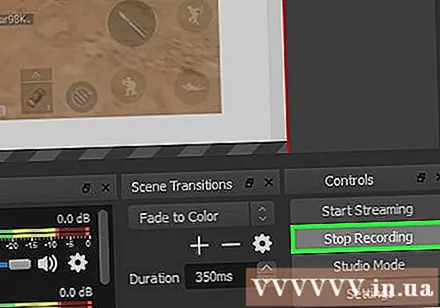
- Chun an físeán beo taifeadta a imirt ar ais, cliceáil an chlib Comhad (Comhad) sa bharra roghchláir agus roghnaigh Taispeáin Taifeadtaí (Taispeáin logaí).
Modh 2 de 3: Sliocht físeáin le KeepVid.com
Tabhair cuairt ar láithreán gréasáin sruthú ar líne. Úsáid brabhsálaí gréasáin chun dul chuig láithreáin ghréasáin sruthú áirithe, mar shampla YouTube.com.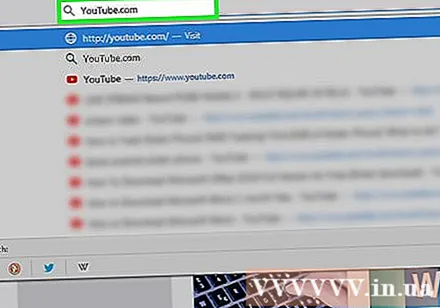
Faigh an físeán. Iontráil teideal nó tuairisc an fhíseáin sa bharra cuardaigh ag barr fhuinneog an bhrabhsálaí.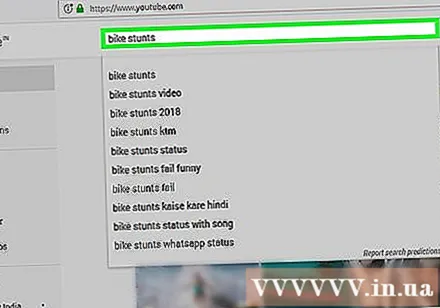
Cliceáil an físeán chun é a roghnú.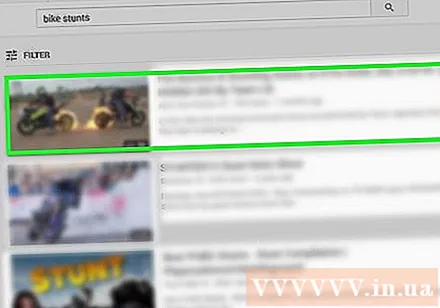
Cóipeáil URL na físe. Cliceáil an barra cuardaigh ag barr an bhrabhsálaí, cliceáil an mhír Cuir in Eagar (Cuir in eagar) sa bharra roghchláir agus roghnaigh Roghnú go léir (Roghnú go léir). Ansin cliceáil Cuir in Eagar arís agus roghnaigh Cóip (Cóip).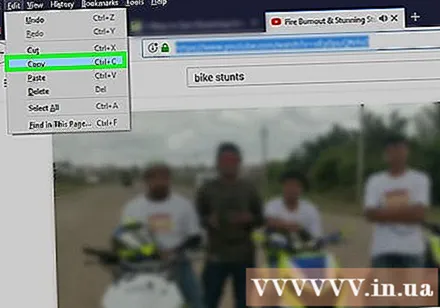
Tabhair cuairt ar KeepVid.com. Clóscríobh "keepvid.com" isteach sa bharra cuardaigh ag barr do bhrabhsálaí agus brúigh ⏎ Fill ar ais.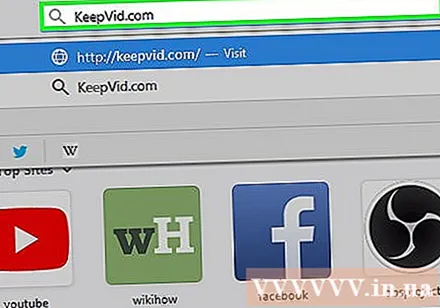
Cliceáil ar an réimse nasctha ag barr fhuinneog an bhrabhsálaí.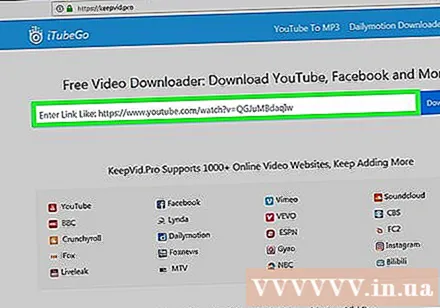
Cliceáil an cnaipe Cuir in Eagar sa bharra roghchláir ag barr an scáileáin.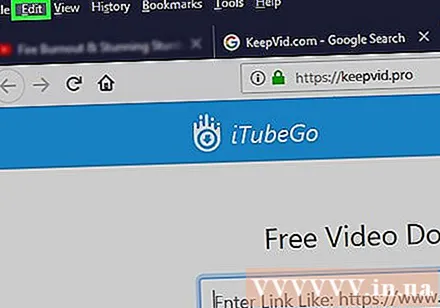
Cliceáil Greamaigh (Greamaigh). Cuirfear an nasc YouTube isteach sa réimse téacs.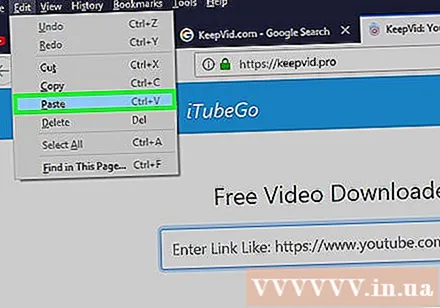
Cliceáil Íoslódáil (Íoslódáil). Tá an cnaipe glas seo ar thaobh na láimhe deise den nasc a d'iontráil tú.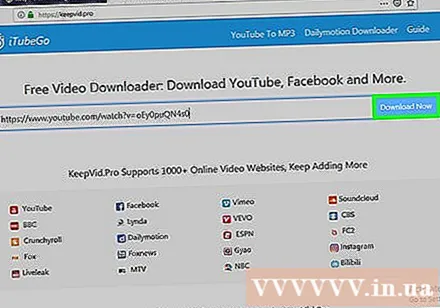
Roghnaigh cáilíocht físe. Beidh liosta de na rúin atá ar fáil le feiceáil, cliceáil an caighdeán físe is fearr a oireann duit.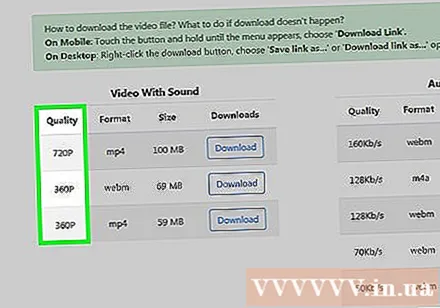
- Chun cáilíocht "Pro" a roghnú, ní mór duit plean a íoc nó liostáil leis.
Cliceáil cluaisín nó fuinneog brabhsálaí nua. Tosóidh an físeán a íoslódáil i gcluaisín nó i bhfuinneog brabhsálaí nua. Nuair a dhéantar é a íoslódáil, is féidir leat féachaint ar an bhfíseán i do bhrabhsálaí ag am ar bith, fiú as líne. fógra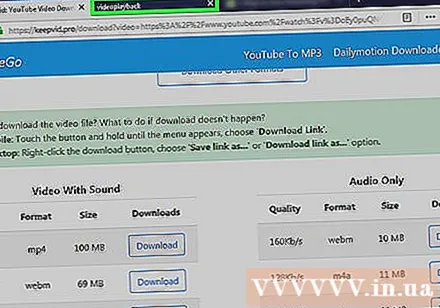
Modh 3 de 3: Sliocht físeán ag baint úsáide as Savefrom.net
Tabhair cuairt ar láithreán gréasáin sruthú ar líne. Úsáid do bhrabhsálaí gréasáin chun dul chuig an suíomh Gréasáin sruthú atá uait, mar YouTube.com.
Faigh an físeán. Iontráil teideal nó tuairisc an fhíseáin sa bharra cuardaigh ag barr fhuinneog an bhrabhsálaí.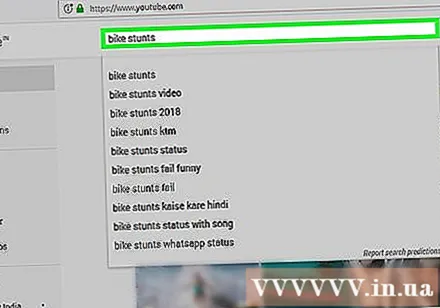
Cliceáil an físeán chun é a roghnú.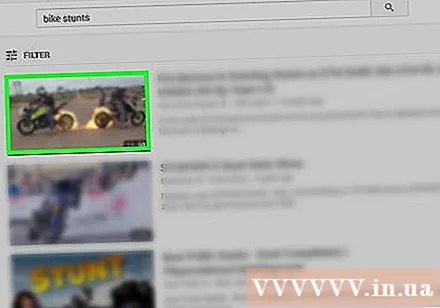
Cóipeáil URL na físe. Cliceáil an barra cuardaigh ag barr an bhrabhsálaí, cliceáil an mhír Cuir in Eagar sa bharra roghchláir agus roghnaigh Roghnú go léir. Ansin cliceáil Cuir in Eagar arís agus roghnaigh Cóip.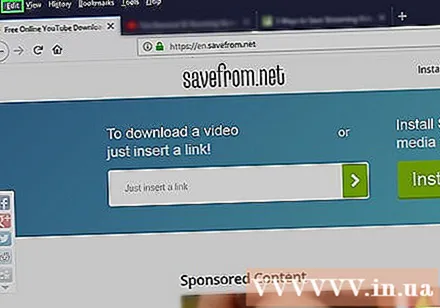
Rochtain SaveFrom.net. Clóscríobh "savefrom.net" isteach sa bharra cuardaigh ag barr do bhrabhsálaí agus brúigh ⏎ Fill ar ais.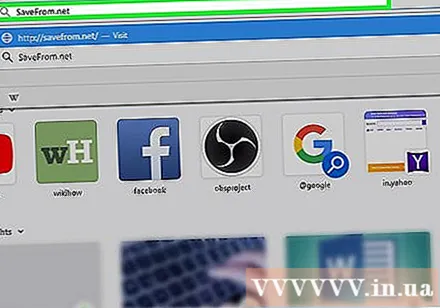
Cliceáil ar an réimse nasc atá suite díreach faoi bhun "savefrom.net" i bhfuinneog do bhrabhsálaí.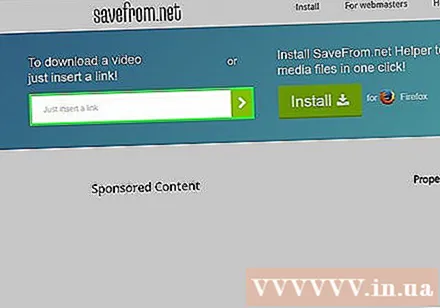
Cliceáil rogha Cuir in Eagar Tá sé sa bharra roghchláir ag barr an scáileáin.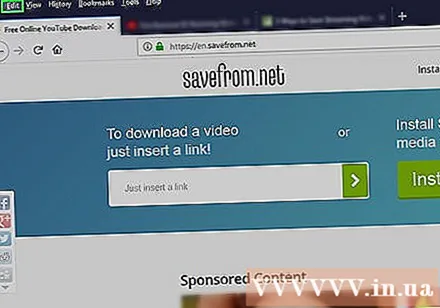
Cliceáil Greamaigh chun an nasc YouTube a chur isteach sa réimse téacs.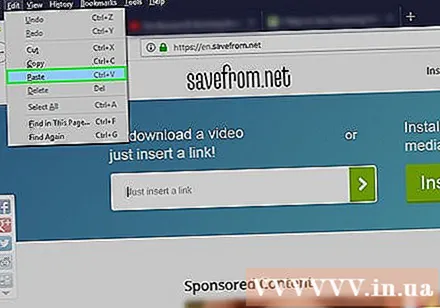
Cliceáil an marc > Tá an dath gorm ar thaobh na láimhe deise den nasc a d'iontráil tú.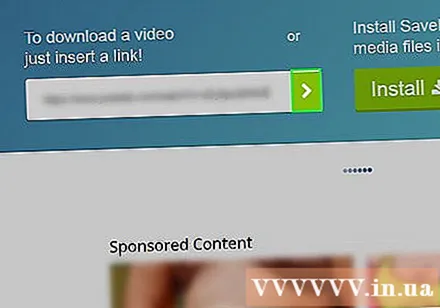
Cliceáil físeán a íoslódáil sa bhrabhsálaí (íoslódáil físeán sa bhrabhsálaí). Tá an rogha seo sa chúinne íochtarach ar dheis den fhuinneog.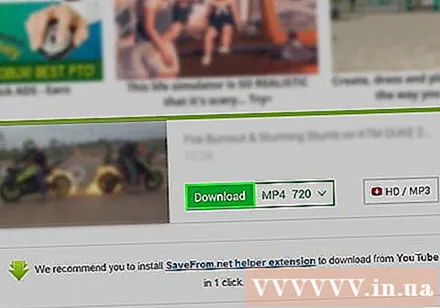
Roghnaigh cáilíocht físe. Cliceáil ar an téacs ar thaobh na láimhe deise den chnaipe gorm "Íoslódáil" faoi bhun an nasc a d'iontráil tú. Osclófar roghchlár le formáidí físe agus cáilíocht atá ar fáil. Cliceáil ar an gcaighdeán is mian leat a roghnú.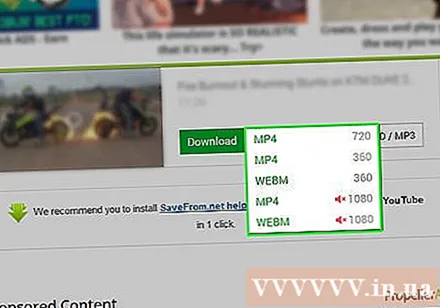
Cliceáil an cnaipe Íoslódáil. Osclófar bosca dialóige áit ar féidir leat an comhad a athainmniú más mian leat.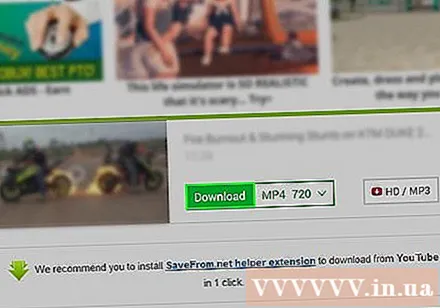
Roghnaigh cá háit chun an comhad a shábháil.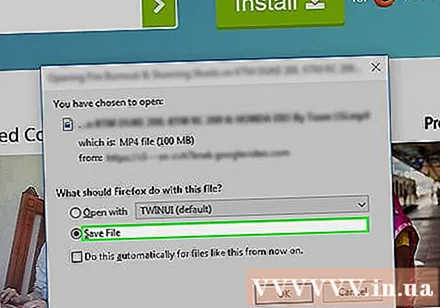
Cliceáil an cnaipe Sábháil (Sábháil) an dath gorm sa chúinne íochtarach ar dheis den bhosca dialóige. Íoslódálfar an físeán chuig do ríomhaire le féachaint air as líne. fógra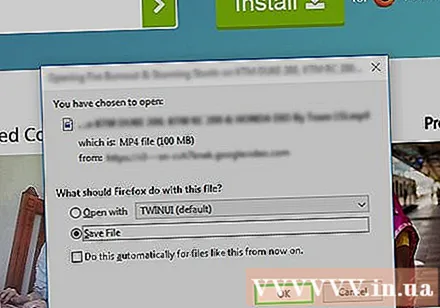
Cad atá uait
- Ríomhaire
- Bogearraí taifeadta scáileáin



